Łączenie/kontrolowanie komputerów przez sieć za pomocą KontrolPack

Kontroluj komputery w swojej sieci z łatwością dzięki KontrolPack. Łącz i zarządzaj komputerami z różnymi systemami operacyjnymi bez wysiłku.
Yu-Gi-Oh! Master Duel to darmowa gra polegająca na pojedynkach karcianych, opracowana i opublikowana przez Konami. Został wydany na PC, ale nigdy na Linuksa. Na szczęście Yu-Gi-Oh! Master Duel działa dobrze na Linuksie z Protonem. Oto jak sprawić, by to działało.

Zdobycie Yu-Gi-Oh! Master Duel działający na Linuksie
Yu-Gi-Oh! Master Duel działa na Linuksie dzięki magii Protona i Steam Play. Jednak te narzędzia działają tylko z linuksową wersją Steam, więc jeśli chcesz cieszyć się Yu-Gi-Oh! Master Duel na komputerze z systemem Linux, Steam musi być zainstalowany.
Steam jest obsługiwany w większości systemów operacyjnych Linux. Aby aplikacja działała na komputerze, zacznij uruchamiać okno terminala na pulpicie systemu Linux. Uruchom okno terminala, naciskając Ctrl + Alt + T na klawiaturze. Lub wyszukaj „Terminal” w menu aplikacji i uruchom go w ten sposób.
Gdy okno terminala jest otwarte i gotowe do użycia, można rozpocząć instalację Steam. Postępuj zgodnie z poniższymi instrukcjami instalacji, które odpowiadają używanemu systemowi operacyjnemu Linux.
Ubuntu
Uruchom poniższe polecenie apt install poniżej, aby Steam działał na Ubuntu.
Sudo apt zainstaluj steam
Debiana
Steam jest dostępny dla użytkowników Debiana w oficjalnych repozytoriach oprogramowania. Jednak użytkownicy muszą włączyć „non-free”. W rezultacie znacznie łatwiej jest pobrać pakiet Steam DEB z Internetu.
Aby zdobyć pakiet Steam DEB, uruchom następujące polecenie pobierania wget poniżej w oknie terminala.
wget https://steamcdn-a.akamaihd.net/client/installer/steam.deb
Po zakończeniu pobierania instalacja Steam jest gotowa do rozpoczęcia w Debianie. Użyj poniższego polecenia dpkg , aby go skonfigurować.
sudo dpkg -i steam.deb
Po zakończeniu instalacji aplikacji Steam może być konieczne naprawienie niektórych problemów z zależnościami. Na szczęście po uruchomieniu polecenia apt-get install -f można naprawić zależności Steam.
sudo apt-get install -f
Arch Linuksa
W Arch Linux użytkownicy mogą zainstalować aplikację Steam, o ile repozytorium oprogramowania „multilib” jest włączone. Aby włączyć to repozytorium oprogramowania, otwórz /etc/pacman.confplik w edytorze tekstu (jako root).
Po otwarciu edytora tekstu znajdź wiersz „multilib” i usuń symbol #. Następnie usuń symbol # z wiersza bezpośrednio poniżej. Po zakończeniu zapisz zmiany, zamknij edytor i uruchom polecenie pacman -Syy .
sudo pacman -Syy
Na koniec zainstaluj najnowszą wersję aplikacji Steam na swoim komputerze za pomocą poniższego polecenia pacman -S .
sudo pacman -S steam
Fedora/OpenSUSE
Jeśli używasz Fedory lub OpenSUSE Linux, będziesz mógł uruchomić aplikację Steam na swoim komputerze, korzystając z repozytoriów oprogramowania zawartych w twoim systemie. Jednak wersja Steam Flatpak działa znacznie lepiej w tych systemach operacyjnych, dlatego zalecamy zainstalowanie tej wersji.
Flatpak
Aby Steam działał jako Flatpak na twoim komputerze, zacznij od włączenia środowiska uruchomieniowego Flatpak na swoim komputerze. Możesz postępować zgodnie z naszym przewodnikiem na temat Flatpak, aby skonfigurować środowisko wykonawcze. Po zakończeniu uruchom dwa poniższe polecenia, aby uruchomić Steam.
flatpak remote-add --if-not-exists flathub https://flathub.org/repo/flathub.flatpakrepo
flatpak zainstaluj flathub com.valvesoftware.Steam
Po zainstalowaniu aplikacji Steam uruchom ją i zaloguj się na swoje konto. Następnie postępuj zgodnie z instrukcjami krok po kroku, aby zdobyć Yu-Gi-Oh! Master Duel działający na Linuksie.
Krok 1: Znajdź menu „Steam” i wybierz je myszą. Po otwarciu menu wybierz przycisk „Ustawienia”, aby otworzyć obszar ustawień Steam. Po otwarciu znajdź obszar „Steam Play” i kliknij go myszą.
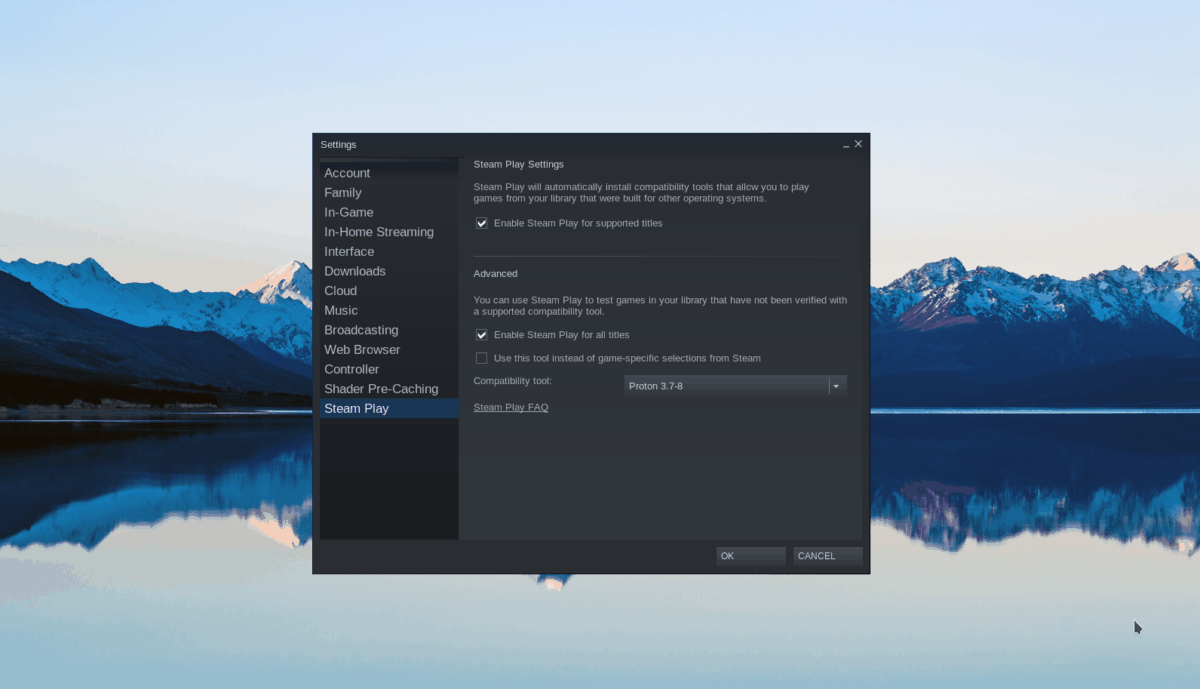
Krok 2: Znajdź przycisk „Zapisz” w aplikacji Steam i kliknij go myszą. Następnie w sklepie Steam kliknij pole wyszukiwania. Wpisz „Yu-Gi-Oh! Master Duel” i naciśnij klawisz Enter .
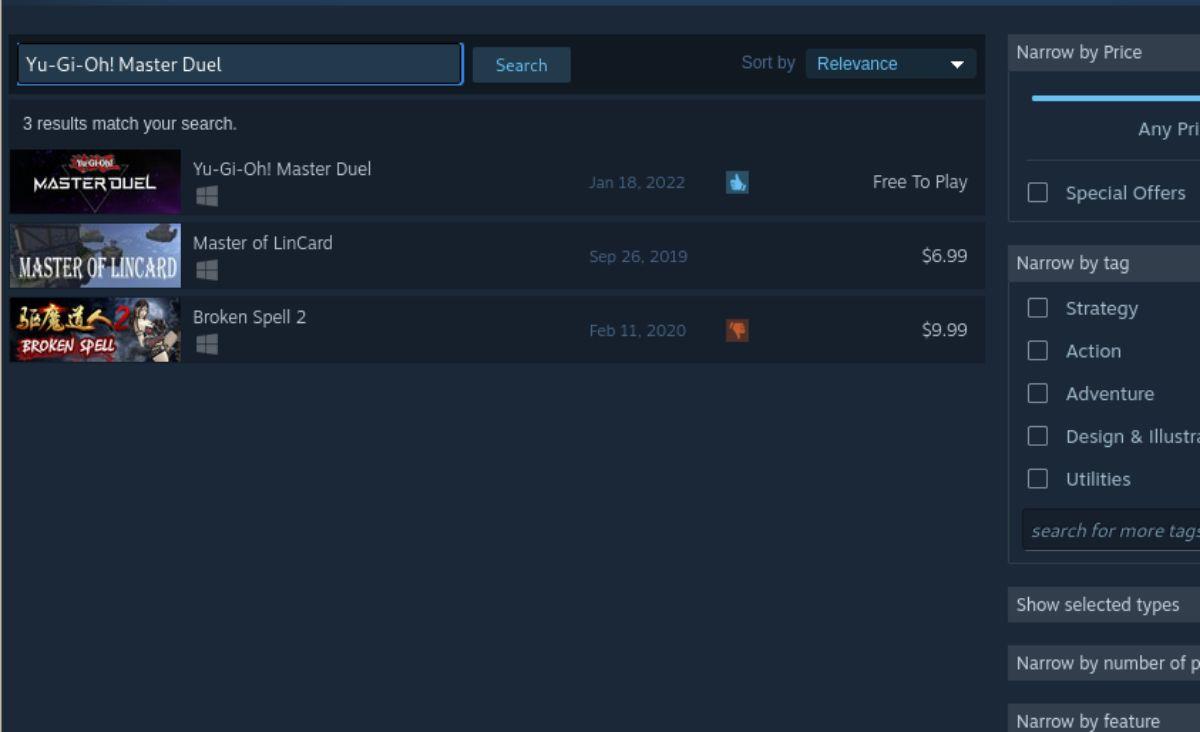
Krok 3: Przejrzyj wyniki wyszukiwania Steam dla „Yu-Gi-Oh! Mistrzowski pojedynek”. Gdy go znajdziesz, wybierz go myszką, aby uzyskać dostęp do Yu-Gi-Oh! Strona sklepu Steam Master Duel.
Na Yu-Gi-Oh! Master Duel na stronie sklepu Steam, poszukaj zielonego przycisku „Graj w grę” i kliknij go myszą. Wybranie tego przycisku spowoduje dodanie gry do biblioteki Steam.
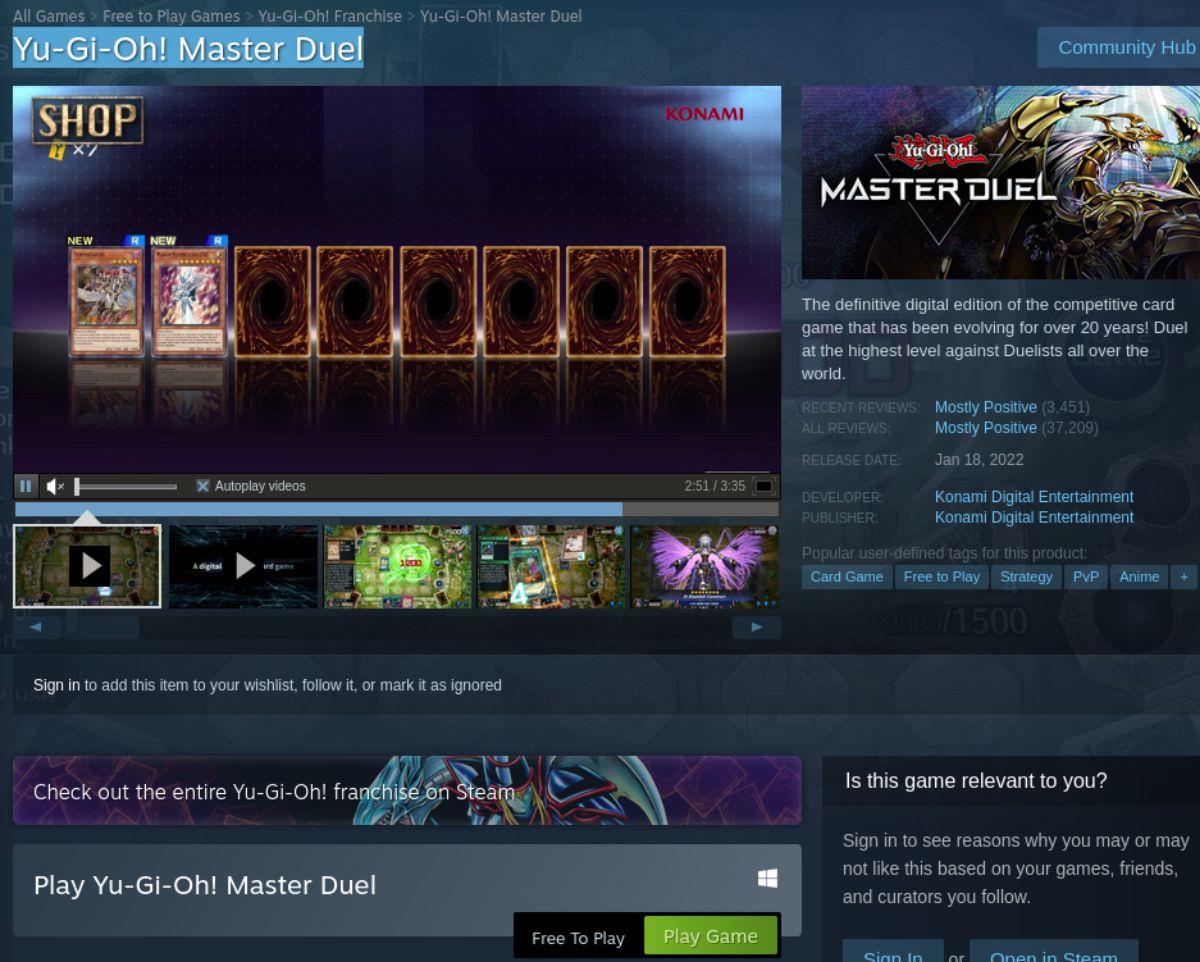
Krok 4: Znajdź przycisk „Biblioteka” i wybierz go, aby uzyskać dostęp do biblioteki Steam. W swojej bibliotece zlokalizuj Yu-Gi-Oh! Master Duel i kliknij niebieski przycisk „INSTALUJ”.
Po wybraniu myszą przycisku „ZAINSTALUJ”, Steam rozpocznie pobieranie gry na twój komputer.

Krok 5: Po zakończeniu pobierania gry niebieski przycisk „INSTALUJ” zmieni się w zielony przycisk „GRAJ”. Wybierz ten przycisk, aby uruchomić Yu-Gi-Oh! Mistrzowski pojedynek na komputerze z systemem Linux.
Kontroluj komputery w swojej sieci z łatwością dzięki KontrolPack. Łącz i zarządzaj komputerami z różnymi systemami operacyjnymi bez wysiłku.
Czy chcesz automatycznie wykonywać powtarzające się zadania? Zamiast klikać przycisk wiele razy ręcznie, czy nie byłoby lepiej, gdyby aplikacja…
iDownloade to wieloplatformowe narzędzie, które umożliwia użytkownikom pobieranie treści bez zabezpieczeń DRM z serwisu iPlayer BBC. Umożliwia pobieranie obu filmów w formacie .mov.
Funkcje programu Outlook 2010 omówiliśmy szczegółowo, ale ponieważ nie zostanie on wydany przed czerwcem 2010 r., czas przyjrzeć się bliżej programowi Thunderbird 3.
Od czasu do czasu każdy potrzebuje przerwy. Jeśli szukasz ciekawej gry, wypróbuj Flight Gear. To darmowa, wieloplatformowa gra typu open source.
MP3 Diags to najlepsze narzędzie do rozwiązywania problemów w Twojej kolekcji audio. Potrafi poprawnie oznaczyć pliki mp3, dodać brakujące okładki albumów i naprawić VBR.
Podobnie jak Google Wave, Google Voice wzbudził spore zainteresowanie na całym świecie. Google dąży do zmiany sposobu, w jaki się komunikujemy, a ponieważ staje się coraz bardziej
Istnieje wiele narzędzi, które pozwalają użytkownikom serwisu Flickr pobierać zdjęcia w wysokiej jakości, ale czy istnieje sposób na pobranie ulubionych z serwisu Flickr? Niedawno…
Czym jest samplowanie? Według Wikipedii „jest to akt pobrania fragmentu lub próbki jednego nagrania dźwiękowego i ponownego wykorzystania go jako instrumentu lub
Google Sites to usługa Google, która pozwala użytkownikom hostować witrynę na serwerze Google. Jest jednak jeden problem: nie ma wbudowanej opcji tworzenia kopii zapasowej.



![Pobierz symulator lotu FlightGear za darmo [Baw się dobrze] Pobierz symulator lotu FlightGear za darmo [Baw się dobrze]](https://tips.webtech360.com/resources8/r252/image-7634-0829093738400.jpg)




